Como limpar o histórico no Microsoft Edge
Quando você visita uma página da Web no Microsoft Edge e não usa uma guia de navegação InPrivate, o navegador se lembra dessa página no seu histórico. Porém, se você compartilhar um computador com outra pessoa ou se houver outra pessoa que use o seu computador, talvez não queira que ela veja os sites e páginas que você visitou.
Felizmente, você pode excluir seu histórico de navegação no Microsoft Edge. Isso excluirá o histórico armazenado do navegador. Portanto, se alguém for visualizá-lo após a limpeza, esse histórico ficará vazio. Nosso tutorial abaixo mostrará como concluir esta ação.
Como excluir seu histórico de navegação no Microsoft Edge
As etapas deste artigo mostrarão como excluir o histórico de navegação no navegador Microsoft Edge na Web no Windows 10. Embora este guia se concentre especificamente na exclusão do histórico de navegação, a última etapa deste guia o levará a um menu em que você Você também pode excluir alguns dos outros dados salvos no navegador.
Etapa 1: Abra o Microsoft Edge.
Etapa 2: escolha o botão Configurações e mais no canto superior direito da janela.

Etapa 3: selecione a opção Configurações na parte inferior deste menu.
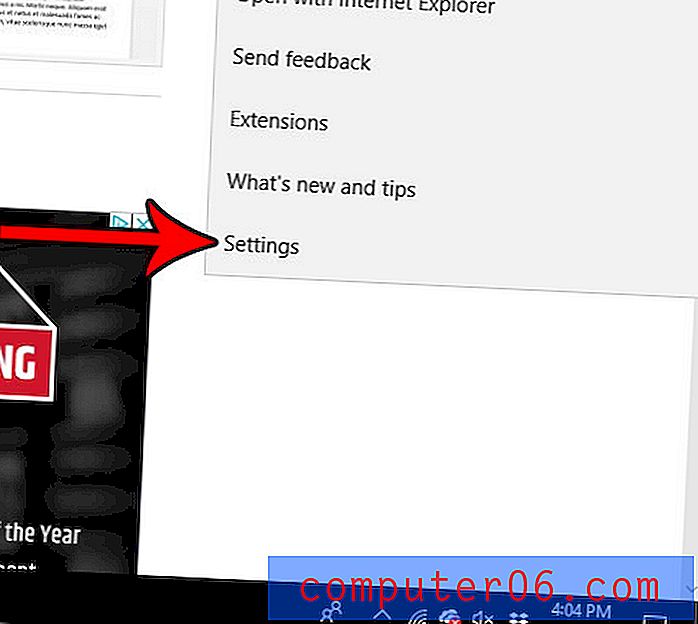
Etapa 4: clique no botão Escolher o que limpar na parte inferior do menu.
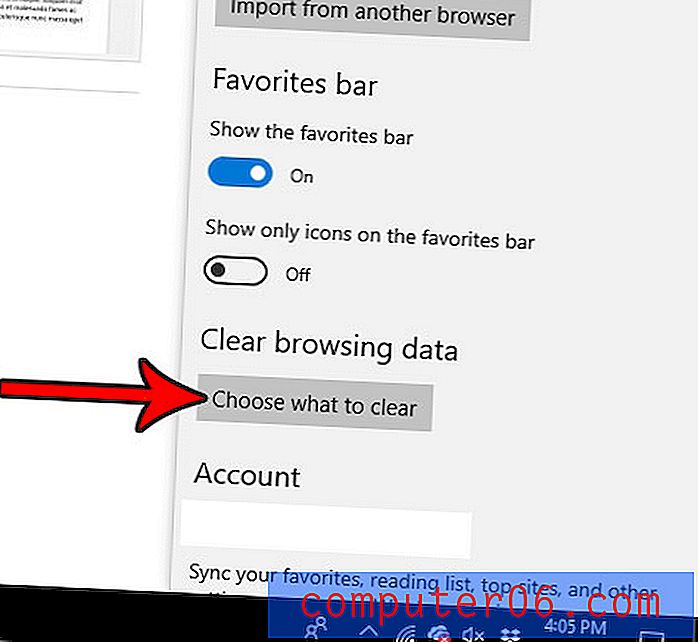
Etapa 5: marque a caixa à esquerda do histórico de navegação e clique no botão cinza Limpar para excluir seu histórico de navegação do Edge. Como mencionado anteriormente, você também pode verificar qualquer uma das outras opções deste menu se também desejar excluir esse tipo de dados salvos.
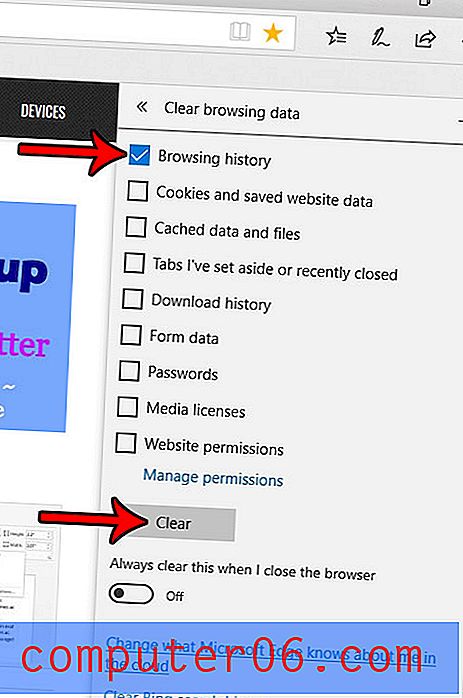
Você está tentando fazer algo no Edge que exija o acesso a uma janela pop-up, mas o Edge continua bloqueando-o? Descubra como desativar o bloqueador de pop-ups do Edge para que você possa acessar o conteúdo da página que precisa ver.



